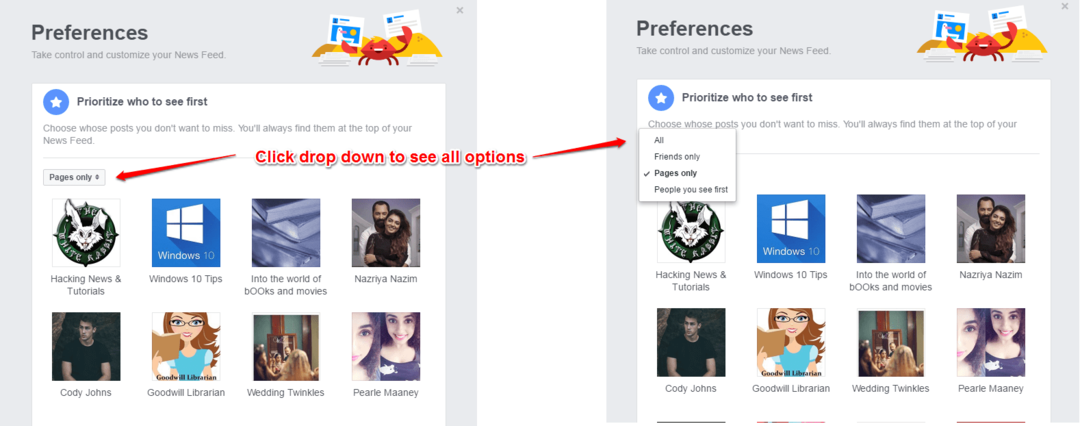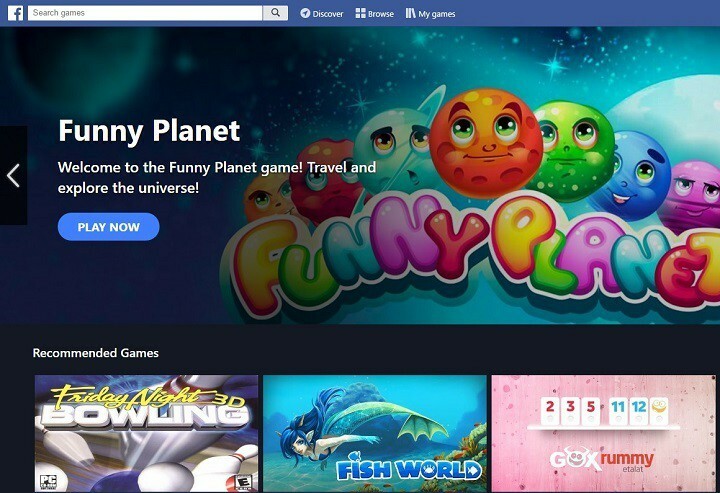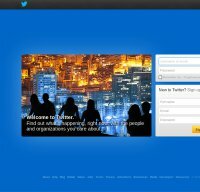- Facebook은 세계에서 가장 성공적인 소셜 네트워크 중 하나입니다. 이 회사는 플랫폼을보다 쉽고 사용자 친화적으로 만들기 위해 모든 일을하고 있습니다.
- 그들의 노력에도 불구하고 모든 것이 항상 원활하게 실행되는 것은 아니기 때문에 애플리케이션이 여전히 많은 문제에 직면 해 있습니다.
- 우리를 확인하십시오 웹 앱 허브 기술 전문가의 훌륭하고 빠른 솔루션을 제공합니다.
- 우리를보세요 섹션 수정 문제 해결에 대한 유용한 가이드 컴퓨터 문제 및 오류.
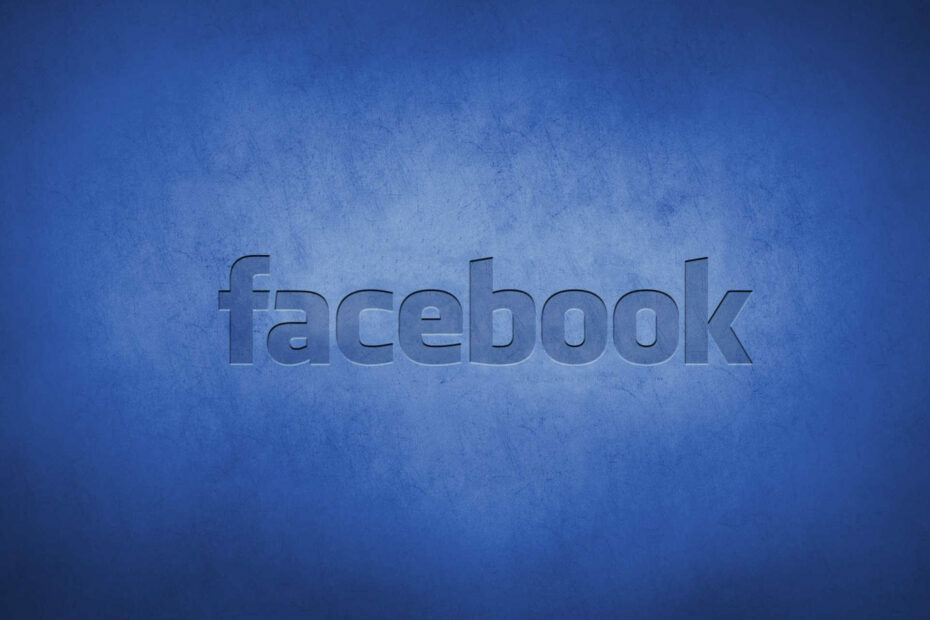
이 소프트웨어는 드라이버를 계속 실행하여 일반적인 컴퓨터 오류 및 하드웨어 오류로부터 안전하게 보호합니다. 간단한 3 단계로 모든 드라이버를 확인하세요.
- DriverFix 다운로드 (확인 된 다운로드 파일).
- 딸깍 하는 소리 스캔 시작 문제가있는 모든 드라이버를 찾습니다.
- 딸깍 하는 소리 드라이버 업데이트 새 버전을 얻고 시스템 오작동을 방지합니다.
- DriverFix가 다운로드되었습니다. 0 이번 달 독자.
페이스 북 22 억 활성 사용자가있는 가장 사랑받는 소셜 네트워킹 플랫폼 중 하나입니다.
모바일 장치를 제외하면 응용 프로그램은 수많은 미적 및 기능적 변경 후에도 항상 PC에서 다소 안정적이었습니다.
그러나 보통의 사용자는 PC에서 아무것도 게시하거나 피드와 상호 작용할 수 없기 때문에 가끔이 앱에 문제가 발생합니다.
다음 줄에는이 성가신 문제를 해결하기위한 5 가지 간단한 솔루션이 있습니다.
PC에서 Facebook 게시를 수정하려면 어떻게해야합니까?
1. 금지되지 않았는지 확인

Facebook의 규정은 때때로 가혹하며 프로필 스팸에 대한 처벌은 게시물 제한으로 올 수 있습니다.
그러나 Facebook은 조건부 경계를 넘는 모든 사용자에게 알립니다. 그래서 우리는 로그 아웃하다 모든 장치 및 로그인 다시.
로그인 한 후에는 잠재적 인 잘못에 대한 실행 가능한 정보가 있어야합니다. Facebook에 불만을 제기 할 수 있으며 이것이 첫 번째 금지 인 경우 금지 기간이나 약관을 줄일 가능성이 있습니다.
2. 브라우저의 캐시 지우기
- 다음에서 새 페이지 열기 구글 크롬.
- 프레스Shift + Ctrl + Delete 열기 위해 인터넷 사용 정보 삭제 메뉴.
- 고르다 항상 선호하는 시간 범위로.
- 을 체크 해봐 검색 기록,쿠키 및 기타 사이트 데이터, 캐시 된 이미지 및 파일 상자.
- 클릭 데이터 지우기 단추.
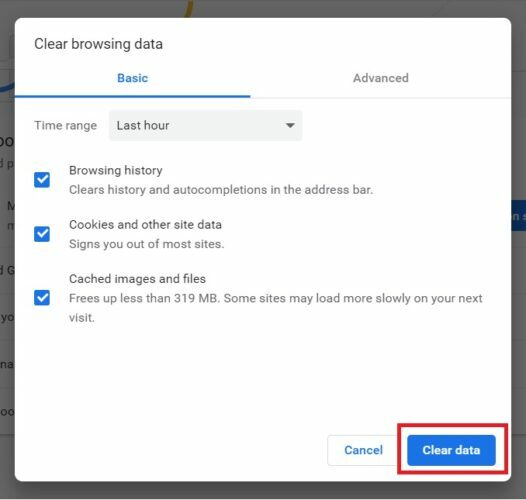
3. 확장 프로그램 및 의심스러운 응용 프로그램 제거
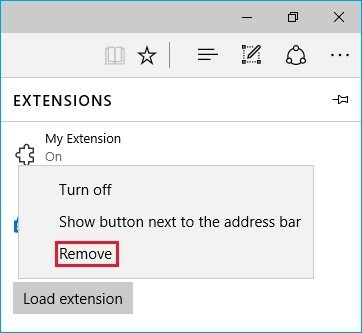
- 다음에서 새 페이지 열기 구글 크롬.
- 오른쪽 상단에서 더 많은 도구 그리고 클릭확장.
- 당신은 할 수 있습니다 더하다, 없애다 아니면 그냥 비활성화 장소.
- 없애다 불필요한 확장.
선택에 따라 사용중인 확장 프로그램을 제외하면 무의식적으로 침투 할 수있는 확장 프로그램이 있습니다. 우리는 모두 도구 모음에 대해 알고 있으며 납치범 기본적으로 영향을받는 브라우저를 제어합니다.
또한 완전히 안전하려면 모든 악성 응용 프로그램을 제거해야합니다.
- 눌러 승리 + R 키 ...에 열다 그만큼 운영 창문.
- 유형 제어 그리고 명중 시작하다.
- 열다 제어판.
- 이동 프로그램들 그리고 선택 프로그램 제거.
- 없애다 의심스러운 소프트웨어.
4. 맬웨어 검사 및 Anti-PuP 도구 실행
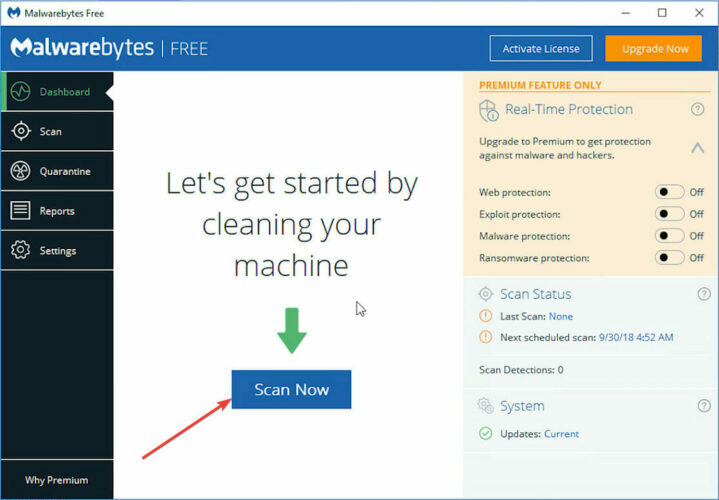
- 다운로드 Malwarebytes.
- 도구를 실행하고 지금 검색.
- 도구가 시스템을 스캔 할 때까지 기다렸다가 청소 및 수리.
- 재시작 당신의 PC.
PC는 브라우저의 구성 파일에 잠재적으로 확산 될 수있는 맬웨어로부터 명확해야합니다. 이 경우 악성 확장 프로그램 만 제거해도 소용이 없습니다.
사용하다 Malwarebytes 맬웨어를 검색하고 시스템 레지스트리에서 모든 PuP (잠재적으로 원하지 않는 프로그램)를 성공적으로 제거합니다.
5. 앱 재설정
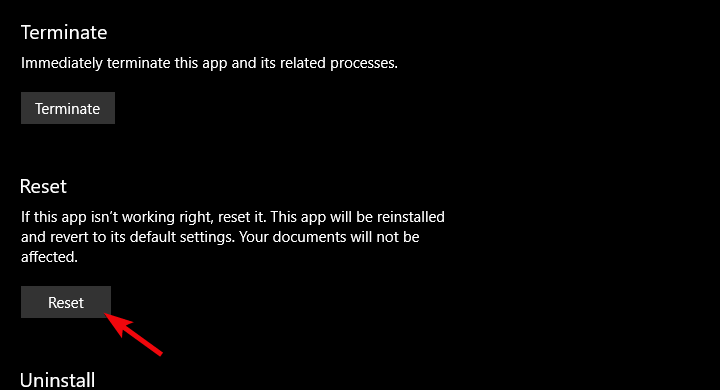
- 열다 설정.
- 고르다 앱.
- 아래의 앱 및 기능 섹션, 검색 페이스 북.
- 열다 고급 옵션.
- 아래로 스크롤하여 클릭 초기화.
이 오류의 가능한 원인으로 일시적인 Facebook 서버 문제 (특히 변경 사항을 구현하기로 결정한 경우)를 간과 할 수 없습니다. 따라서 다시 게시 할 수있을 때까지 잠시 기다려야합니다.
단계 중 하나가 문제를 해결할 수 있는지 알려주는 것을 잊지 마십시오. 아래 댓글 섹션에서 그렇게 할 수 있습니다.